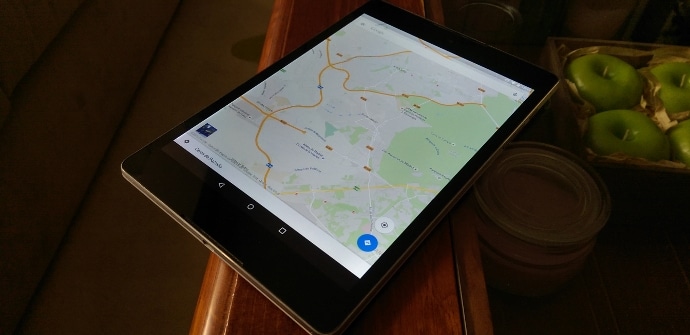
Кілька тижнів тому Mountain Viewers випустили версію 9.11.0 своєї програми Google Maps. Хоча інтерфейс залишився практично таким же, як і раніше, запуск містив дуже цікаву функцію: можливість надіслати місцезнаходження з комп’ютера за допомогою настільного програмного забезпечення (тобто з веб-сайту Карт) на наш мобільний пристрій. Ми навчимо вас, як виконати це завдання.
Зараз ми вже працюємо у версії 9.12.1, проте з оновленням до 9.11 Google і система Android почали пропонувати функціональність, яка безпосередньо конкурує з функцією карти mac, що також дозволяє відправляти локації на території безпосередньо в iPhone. Все це, звісно, є частиною стратегії, яка в довгостроковій перспективі буде намагатися підтримувати зв’язок між усіма послугами різних платформ якомога більшою мірою, і яка передбачає інтеграцію програм для ПК та мобільних пристроїв.
Оновлені версії та парні пристрої
Оскільки це відносно нова функція, перше, що потрібно зробити, це перевірити, чи оновлено Google Maps принаймні до версії 9.11. Для цього ми можемо просто зайти в Play Store, відкрити спадне меню в лівій області, ввести Мої програми > Встановлено відкрийте деталі та підтвердьте останню доставку.

Наступне – переконатися, що ми в обох місцях «увійшли» з одним обліковим записом, як на робочому столі, так і на мобільному пристрої, особливо ті люди, які ділитися комп’ютером або планшетом.
Підемо до комп’ютера
Уявімо собі, як приклад, що ми працюємо за допомогою свого комп’ютера і приходить електронний лист із місцем зустрічі, або ми просто хочемо отримати простіший і коротший маршрут, щоб дістатися до місця призначення, яке нам уже відомо. Просто відкрийте Веб-додаток «Карти»., напишіть вказане місце призначення або дочекайтеся того, що вони надіслали нам, щоб завантажити нас, і натисніть поле, яке зазвичай з’являється у верхньому лівому куті, щоб відобразити меню. Потім ми знайдемо варіант, який говорить Надіслати на пристрій.

Натиснувши цю опцію, ми побачимо різні пристрої Android, які у нас є пов’язаний з нашим обліковим записом Google, у моєму випадку планшет Nexus 9 і HTC One M8. Я вибираю один із двох, і сповіщення має надійти на термінал майже одразу.
Тепер повертаємося до мобільного терміналу
На нашому планшеті або смартфоні ми побачимо сповіщення по-різному, залежно від останньої версії Android, на якій працює пристрій. Так Lollipop 5.0 або один з його варіантів (або якщо ви використовуєте трюк, який ми вам тут розповімо), сповіщення з’явиться на екрані розблокування, хоча ми рекомендуємо використовувати ширший діапазон опцій, а не вводити місцезнаходження безпосередньо з цієї точки.

Якщо ми розблокуємо пристрій і опустимо Панель сповіщень (і Швидкі налаштування) ми знайдемо дві альтернативи. Першим є а Режим навігації за допомогою яких ми можемо задати деякі характеристики подорожі та подивитися на різні маршрути. Друга приведе нас безпосередньо до Показання щоб дійти до місця.
Звідси залежно від кожного конкретного випадку те, що вважатиметься найбільш підходящим.
Ваш блог є унікальним, мені дуже подобається, як ви організуєте теми. bgfdeffcekakkdde